Hoy he instalado el kit Eero de Amazon, lo que permite ampliar la cobertura de WiFi en una casa o en una oficina, algo parecido a lo que hice hace un año con Google Nest Wifi.
La caja incluye 3 dispositivos eero, uno con dos conexiones Ethernet y dos que actuarán como repetidores en los puntos de casa donde no hay mucha cobertura.
El proceso de instalación ha sido sencillo. Os dejo con los primeros pasos que indica la app Eero (es necesaria instalarse en el móvil e identificarse con la cuenta de Amazon):
– Apago el router principal de la casa.
– Conecto el Eero que tiene las conexiones Ethernet al router usando un cable Ethernet normal (viene uno en la caja, aunque es bastante corto). Se puede usar cualquiera de las dos conexiones, la que sobra se podría usar para conectar vía cable algún dispositivo, o para empalmar más redes.
– Enchufo el Eero.
– Enchufo de nuevo el router principal.
Este procedimiento es muy sencillo y rápido. La app se encarga de detectar vía Bluetooth al primer Eero de la red. En mi caso tardó unos minutos, ya que por algún motivo que desconozco la app estuvo conectando y desconectando el bluetooth del móvil hasta encontrar el Eero. una vez todo estaba conectado, me pidió el nombre de la red WiFi que quería crear, así como su contraseña.

Se trata de una red WiFi de alta calidad, WiFi 6.0, capaz de llegar a velocidades de hasta 500 Mbps.
Instalación de los eero repetidores

Una vez ya tenemos la nueva red WiFi creada, llega el momento de instalar los otros dos eero. Para ello nos vamos a un punto semi-muerto de casa (con poca cobertura), y enchufamos el eero. Desde el móvil adicionamos el nuevo dispositivo, siendo necesario repetir el procedimiento de búsqueda vía Bluetooth.
Los repetidores tendrán como nombre el recinto donde se encuentra (comedor, cocina, dormitorio, etc.).
Los datos de la app
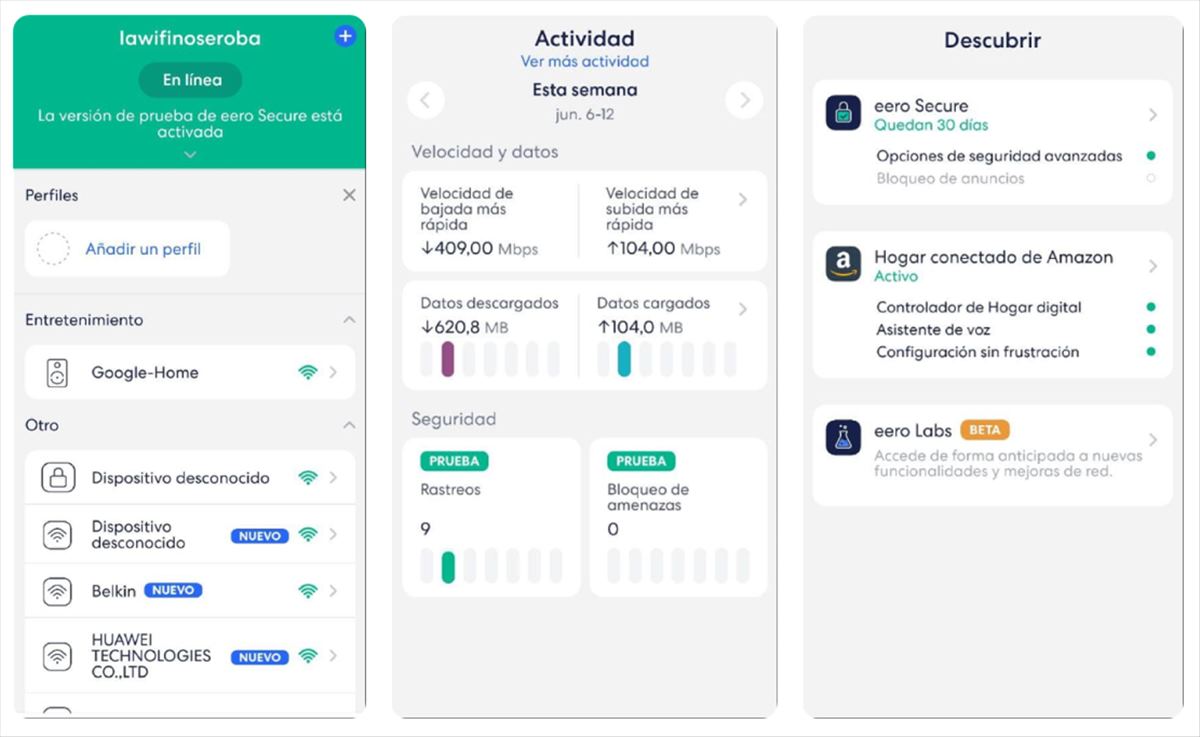
Desde la app podemos ver los datos consumidos por cada uno de los tres componentes, los posibles problemas de seguridad y bloqueos de amenazas online (algo disponible en el primer mes gratis del pack de seguridad), la velocidad de subida y de bajada máxima conseguida con la red… hay estadísticas e informes muy completos para que sepamos incluso que dispositivos hay conectados en cada elemento, ayudando así a saber cómo se usa la red en nuestra casa u oficina (incluso envía notificaciones cada vez que se conecta u nuevo dispositivo a nuestra red).
Es ideal para verificar si una aspiradora conectada se conecta a Internet si nuestro permiso, por ejemplo, o para ver si un asistente tiene más trabajo enviando y recibiendo datos del que debería.
En un futuro artículo os comentaré con más detalles los datos que ofrece la app, así como las funciones de crear una red WiFi para invitados, por ejemplo.
Observaciones, ventajas e inconvenientes
– No pongáis los eero cerca de dispositivos electrónicos grandes, para evitar interferencias y permitir que la identificación inicial vía bluetooth sea más efectiva y rápida.
– No incluye asistente de Alexa. Google Nest Wifi si incluye asistente de Google en sus repetidores. Eso puede ser una desventaja en un principio, aunque por otro lado tampoco es necesario tener asistentes de voz en todos los rincones de la casa (lo que tienen más de uno ya saben que puede ser un problema decir «alexa» o «Ok Google» y obtener varias respuestas de varios puntos al mismo tiempo.
– Los repetidores tienen una luz blanca que se puede apagar desde la configuración de la app. Es importante tener esto en cuenta, ya que hay mucha gente que necesita oscuridad completa para dormir.
– En lo que se refiere a precio. Mientras que Googe nest wifi cuesta 259 euros con el componente principal y un repetidor, Amazon Eero, por el mismo precio, incluye el principal y dos repetidores.
– La información que ofrece la app de Amazon Eero es mucho más completa que la de Google Nest WiFi.
Enlaces: Amazon Eero en Amazon

